Las fotos ocupan mucho espacio de almacenamiento y es posible que también tengas duplicados. Como resultado, eliminamos imágenes no deseadas o innecesarias de vez en cuando para mantener el sistema Mac libre de basura y almacenamiento innecesario.
Sin embargo, mientras limpiamos datos duplicados o basura, algunos de nosotros podemos borrar imágenes cruciales por error. Para ser honesto, la eliminación involuntaria de fotos representa una parte significativa de todos los casos de pérdida de datos registrados en todo el mundo. Entonces, vayamos al grano y conozcamos cómo recuperar fotos borradas en Mac.
Estos procedimientos también se pueden usar para Mac OS Monterey, Big Sur, Catalina, Mojave y otras versiones. Se pueden usar los mismos enfoques para recuperar imágenes borradas de una MacBook (Air, Pro).
Escenarios de Pérdida de Fotos y Opciones de Recuperación:
Escenario de pérdida de datos ¿Qué hacer?
| Eliminación accidental de fotos importantes de la aplicación Photo. | Para recuperar fotos de Photo App puedes use la carpeta Eliminada recientemente de la aplicación. |
| Eliminación accidental de imágenes desde la aplicación Finder. | Para recuperar imágenes borradas accidentalmente de la aplicación Finder use Mac Trash Bin para la recuperación de fotos. |
| Borré algunas fotos importantes y sin saberlo vaciado la papelera. | Si la Papelera de Mac no se ha vaciado, puedes intentar recuperar imágenes utilizando la opción de devolución, pero si es así, necesitarás usar Remo software de recuperación de datos |
| Accidentalmente formateado una partición que consta de fotos importantes. | Para recuperar fotos importantes de la partición formateada, use el Remo herramienta de recuperación de datos |
| Si ha realizado una copia de seguridad de la Time Machine recientemente pero he perdido algunas carpetas de imágenes importantes. | Usted puede use la copia de seguridad de Time Machine para restaurar fotos eliminadas si ha perdido una carpeta de imágenes importante. |
| Accidentalmente fotos borradas en un dispositivo móvil y ahora también se han ido de la computadora portátil Mac | Para recuperar fotos borradas en un dispositivo móvil use el álbum eliminado recientemente de iCloud. |
| Las fotos se eliminan debido a una infección de virus. | Software de recuperación de datos o Time Machine Backup se puede usar para recuperar fotos perdidas de Mac. |
¿A dónde van Mis Fotos Eliminadas en Mac?
Recientemente, en 2015, la aplicación iPhoto fue reemplazada por la aplicación Fotos. A diferencia de la antigua aplicación iPhoto, en la última aplicación Fotos, las fotos eliminadas se envían a la carpeta Eliminadas recientemente.
La carpeta Eliminados recientemente en la aplicación Fotos es una carpeta dedicada que solo almacena las fotos eliminadas. A continuación se explica cómo encontrar la carpeta Eliminados recientemente en la aplicación Fotos de Mac.
- Abierto Photos app > File > Seleccione Show Recently Deleted
Sin embargo, las fotos de la carpeta eliminada recientemente existirán solo durante 30 días. Después de 30 días, las fotos del álbum eliminado recientemente se eliminarán de forma permanente.
Solución 1: Recuperar Fotos Borradas Mac OS X usando la Carpeta Eliminada Recientemente
En las últimas versiones de Mac OS, las fotos eliminadas se envían a la carpeta Eliminadas recientemente. Los siguientes son pasos para restaurar fotos borradas MacBook (Pro, Air), iPhone o Mac.
- Abierto Photos solicitud
- Ir a File en la barra de menú y seleccione Show Recently Deleted opción
- En la carpeta eliminada recientemente, puede ver las fotos que se eliminan con la cantidad de tiempo que queda para recuperar las fotos borradas.
- Seleccione las fotos que desea recuperar y haga clic en el Recover botón en la esquina superior derecha
¿A dónde van las Fotos Eliminadas en Mac OS?
Las imágenes eliminadas se transfieren a la carpeta Papelera de Mac como cualquier otro archivo eliminado en versiones anteriores de Mac OS con la aplicación iPhoto. La papelera de Mac se encuentra en el escritorio de Mac.
De manera similar a los Elementos eliminados recientemente, las imágenes y carpetas eliminadas recientemente en la carpeta Papelera permanecen durante 30 días o hasta que la papelera se vacía manualmente. La imagen se eliminará permanentemente después de eso.
Además, muchos usuarios eliminan fotos de forma permanente en Mac usando Command+Option+Delete teclas. Ahora, este es un escenario complicado ya que no puede usar la carpeta o la Papelera eliminados recientemente para recuperar fotos eliminadas permanentemente. Para tales casos, debe confiar en un software de recuperación de fotos Mac que discutiremos en los próximos segmentos..
Solución 2: Recuperar Fotos Borradas de la Papelera de Mac
Puede intentar recuperar fotos eliminadas de la papelera Mac si se eliminaron de una aplicación diferente o no están en la carpeta Eliminadas recientemente. Las fotos eliminadas en una MacBook o Mac se envían a la carpeta Papelera en versiones anteriores de iPhoto. Todo lo que tienes que hacer para recuperarlos es:
- Ve a la Trash folder en Mac
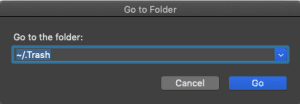
- Right-click sobre la foto eliminada y seleccione el Put Back opción para recuperar fotos de la papelera de Mac
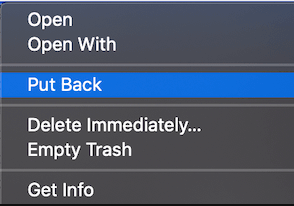
NOTA: Si desea restaurar fotos de Mac OS X 10.9 Mavericks o versiones anteriores, debe abrir iPhoto y seleccionar Papelera en la columna de la izquierda. Luego, seleccione las fotos que desea recuperar y elija el Put Back opción.
La recuperación de basura de Mac solo funciona para recuperar fotos borradas recientemente en Mac. Para recuperar fotos borradas permanentemente, debe tener Remo Photo Recovery software.
Además de los métodos mencionados anteriormente, también puede recuperar fotos borradas en MacBook o Mac utilizando la copia de seguridad de Time Machine. Sin embargo, esto requiere que haya creado una copia de seguridad antes de eliminar los datos.
Solución 3: Recuperar Fotos Borradas Mac usando Time Machine Backup - MacBook (Pro, Air)
Siga los pasos a continuación para recuperar fotos borradas de Mac usando la copia de seguridad de Time Machine.
- Conecte su disco de respaldo de Time Machine a su MacBook o Mac.
- Ir a Finder Y abre el Time Machine solicitud.
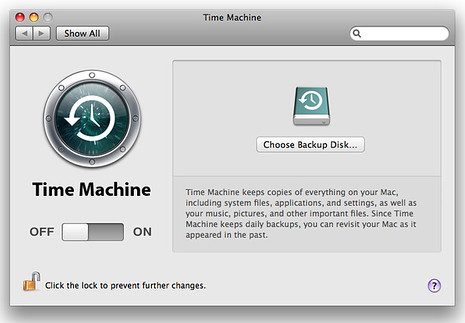
- Una vez que abra la configuración de Time Machine, la aplicación mostrará todos los archivos de respaldo disponibles.
- Puede desplazarse por los archivos de respaldo usando arrow buttons o la scroll bar. La hora y la fecha de la copia de seguridad se mencionarán en la esquina inferior derecha..
- Después de seleccionar la copia de seguridad correcta, navegue hasta la ubicación donde solían existir las fotos eliminadas.
- Seleccione las fotos y haga clic en restore para recuperar fotos borradas en MacBook o Mac usando Time Machine Backup.
En la práctica, la mayoría de los usuarios son reacios a crear archivos de copia de seguridad, pero cuando se trata de datos, la copia de seguridad personal o profesional es imprescindible. Tener una copia de seguridad es la forma más sencilla de recuperar fotos borradas permanentemente en MacBook o Mac.
Sin embargo, si no tiene una copia de seguridad, la única forma de recuperar fotos borradas permanentemente de Mac es con la ayuda de Remo Photo Recovery software para mac.
Esta herramienta profesional no solo lo ayudará a encontrar y recuperar fotos Mac si no tiene una copia de seguridad, sino también en escenarios complejos de pérdida de datos..
Solución 4: Recuperar Fotos Borradas en Mac desde iCloud
Si usa iCloud para almacenar sus imágenes, entonces se pueden recuperar hasta 30 días después de que las elimine. Siga el procedimiento que se menciona a continuación para recuperar fotos borradas de iCloud.
- Ir a iCloud.com e inicie sesión con su ID de Apple.
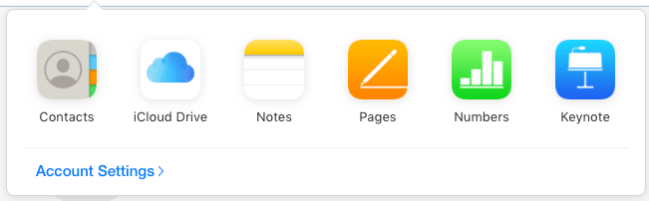
- Ir a Photos en iCloud.
- Clickea en el Recently Deleted álbum en la barra lateral.
- Seleccione las fotos que desea recuperar.
- Haga clic en el Recover botón.
Solución 5: Recuperar Fotos Borradas Permanentemente en Mac
Cuando todos los demás métodos enumerados anteriormente fallan, es mejor utilizar un software de recuperación de fotos de Mac, que lo ayudará a recuperar fotos incluso si se eliminan de forma permanente. La eliminación permanente de una foto, a diferencia de la eliminación normal, es un escenario complicado que exige el uso de un software de recuperación de datos especializado.
Remo Photo Recovery para Mac es el mejor ejemplo de software de recuperación de fotos para Mac. Remo es la combinación ideal de potentes algoritmos de recuperación y la interfaz más fácil de usar. Estas características hacen de esta herramienta la mejor opción para recuperar datos incluso en los escenarios de pérdida de datos más difíciles.
Para aumentar las posibilidades de recuperación: Debe dejar de usar el dispositivo de almacenamiento o el sistema Mac tan pronto como se dé cuenta de que ha perdido algunas fotos importantes. Este paso es necesario porque macOS no borra inmediatamente los datos de la unidad de almacenamiento después de la eliminación. Simplemente hace que el espacio eliminado esté disponible para almacenar nuevos datos al eliminar los enlaces lógicos.
Pasos para Como Recuperar Fotos Borradas Mac:
- Descargue e instale Remo en su Mac
Nota: Si tiene SIP habilitado en su Mac, es posible que deba deshabilitar SIP antes de instalar la herramienta; si no, simplemente puede instalar la utilidad y seguir los métodos a continuación.

- Desde la pantalla de inicio, seleccione el Recover Photos opción.
- Seleccione la unidad donde solían existir las fotos eliminadas y seleccione el Scan opción
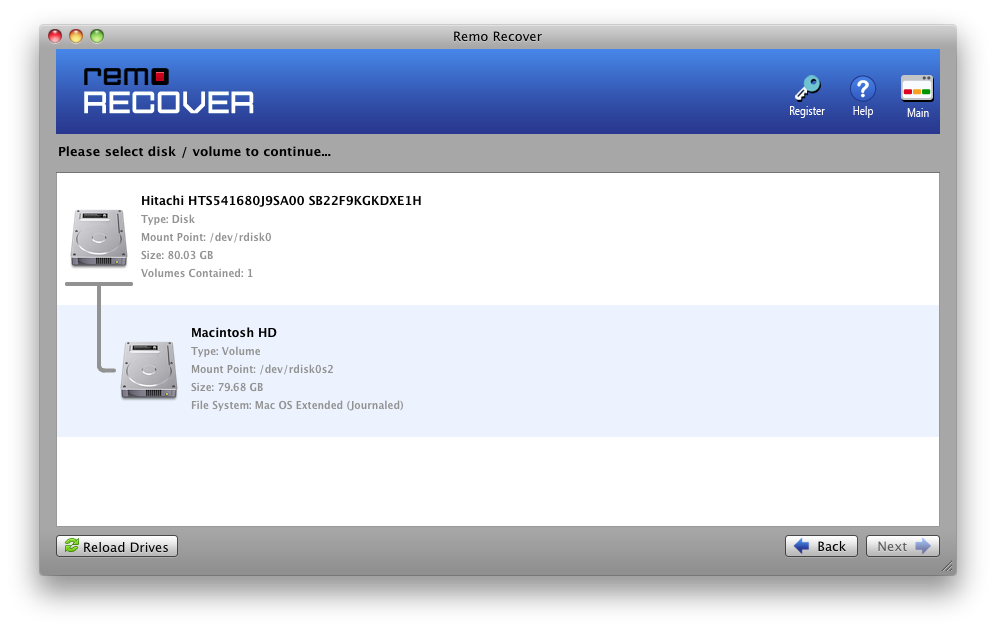
- Una vez que se escanea la unidad, Remo restaurará todas las fotos eliminadas y las mostrará en el Recovery Window

- Desde la ventana de recuperación, puede seleccionar las fotos que desea restaurar y guardarlas.
Dado que Remo puede detectar más de 300 formatos de archivo que incluyen todos los formatos de fotos RAW de todas las marcas populares, Remo es el mejor software de recuperación de fotos. Los usuarios también pueden recuperar fotos borradas de tarjetas SD, y recupere videos eliminados de Mac, dispositivos USB y discos duros externos porque es compatible con todas las unidades de almacenamiento.
Además, Remo funciona a la perfección con todas las versiones de Mac OS, como Big Sur, Catalina, Mojave e incluso versiones anteriores de Mac. Además, Remo también puede recuperar videos borrados de Mac.
Conclusión
Con suerte, al usar estos cinco métodos de recuperación de fotos borradas de Mac, podrá recuperar sin esfuerzo sus fotos importantes y guardar sus valiosos recuerdos.
Sin embargo, si pierde alguna foto en su Mac, debe usar la aplicación Remo Recover para recuperarla lo antes posible. La razón de esto es que la mayoría de los procedimientos manuales descritos en este artículo solo funcionan para la primera instancia de pérdida de fotos. Como resultado, debe comenzar a recuperar las fotos eliminadas lo antes posible.
Preguntas más frecuentes
¿Puedo recuperar fotos borradas permanentemente de mi Mac?
Usando los procedimientos a continuación, puede restaurar imágenes eliminadas permanentemente de su Mac.
- Instale Remo Photo Recovery en su computadora.
- Seleccione la unidad con los datos eliminados una vez que se inicie la aplicación.
- Para escanear la unidad, haga clic en Escanear.
- Vista previa de las fotos que se han recuperado.
- Para completar la recuperación de la foto, haga clic en el botón Guardar.
¿Cómo recupero fotos borradas permanentemente de iCloud después de 30 días?
Restaurar fotos borradas de una copia de seguridad local de iTunes es la mejor opción para recuperar fotos borradas después de 30 días:
- Conecta tu iPhone a tu Mac a través de un cable USB.
- Inicie iTunes.
- Elige tu iPhone.
- Seleccione Restaurar copia de seguridad en el menú desplegable.
- Elija una copia de seguridad y espere a que se complete el proceso.
¿Cómo recupero permanentemente Fotos de iCloud en Macbook?
Sí, puede recuperar fotos eliminadas permanentemente de iCloud en Macbook:
- Inicie sesión en iCloud Drive en iCloud.com.
- Haga clic en la opción Eliminados recientemente en la esquina inferior derecha de la ventana.
- Seleccione cada archivo que desee recuperar y luego haga clic en Recuperar.

